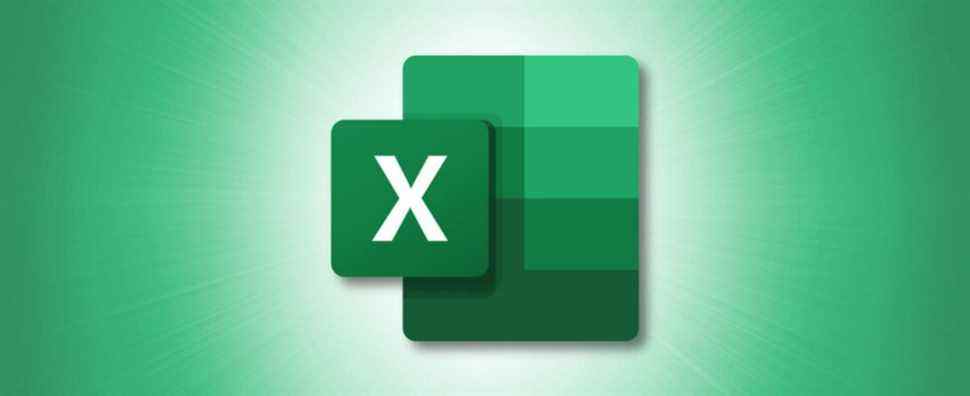Avez-vous déjà été chargé de combiner des données de feuille de calcul ? Peut-être avez-vous les feuilles de dépenses ou le décompte des ventes de votre équipe qui doivent être consolidés en un seul. Ici, nous allons vous montrer comment combiner des données de feuilles de calcul dans Microsoft Excel.
Consolider les données d’une feuille de calcul dans Excel
Microsoft Excel propose une fonctionnalité de consolidation qui peut s’attaquer à cette tâche. Il vous permet de combiner les données de différentes feuilles dans une seule feuille de calcul. De plus, vous pouvez choisir la fonction que vous souhaitez utiliser parmi des options telles que SUM, AVERAGE, PRODUCT et COUNT.
EN RELATION: Comment trouver la fonction dont vous avez besoin dans Microsoft Excel
Pour démontrer le processus, nous combinerons les feuilles de dépenses de trois employés en une seule feuille finale qui totalisera toutes les dépenses. Comme vous le verrez, chaque feuille est configurée de la même manière, ce qui rend la consolidation beaucoup plus simple.
Accédez à la feuille où vous souhaitez extraire les données des autres feuilles. Sélectionnez une cellule pour insérer les données combinées. Si vous avez une plage de cellules, vous pouvez choisir la cellule en haut à gauche.

Dirigez-vous vers l’onglet Données et la section Outils de données du ruban. Cliquez sur « Consolider ».

Lorsque la fenêtre Consolider s’ouvre, commencez par sélectionner la fonction que vous souhaitez utiliser dans la liste déroulante. Pour notre exemple d’ajout de dépenses, nous choisissons « Somme ».

Ensuite, utilisez la zone Référence pour obtenir la première feuille et plage de cellules. Vous pouvez simplement accéder à cette feuille et sélectionner les cellules. La fenêtre Consolider reste ouverte pendant que vous faites cela. Pour notre exemple, nous allons sur la feuille de Joe et sélectionnons les cellules A1 à B5.

Lorsque la référence de cellule apparaît, cliquez sur « Ajouter ». Cela le place dans la liste Toutes les références.

Cliquez à l’intérieur de la zone Référence, puis accédez à la feuille suivante que vous souhaitez ajouter et sélectionnez les cellules à partir de celle-ci. Ensuite, cliquez sur « Ajouter » pour le placer dans la liste.

Continuez ce même processus pour toutes les feuilles et données de cellule. Pour notre exemple, nous avons rassemblé les données des feuilles intitulées Joe, Jane et Jim dans notre feuille de calcul finale.

Avant de terminer, vous pouvez cocher les cases en bas pour utiliser les étiquettes et créer des liens vers les données sources si vous le souhaitez. Cliquez sur OK. » Pour faciliter notre travail, nous utiliserons des étiquettes pour la ligne du haut et la colonne de gauche.

Vous devriez alors voir les données consolidées dans votre feuille.

Besoin de combiner d’autres types de choses dans Excel ? Découvrez comment combiner le texte de plusieurs cellules en un seul ou combiner ou regrouper des camemberts.